Peugeot 3008 Hybrid 4 2012 Manual del propietario (in Spanish)
Manufacturer: PEUGEOT, Model Year: 2012, Model line: 3008 Hybrid 4, Model: Peugeot 3008 Hybrid 4 2012Pages: 284, tamaño PDF: 14.14 MB
Page 221 of 284
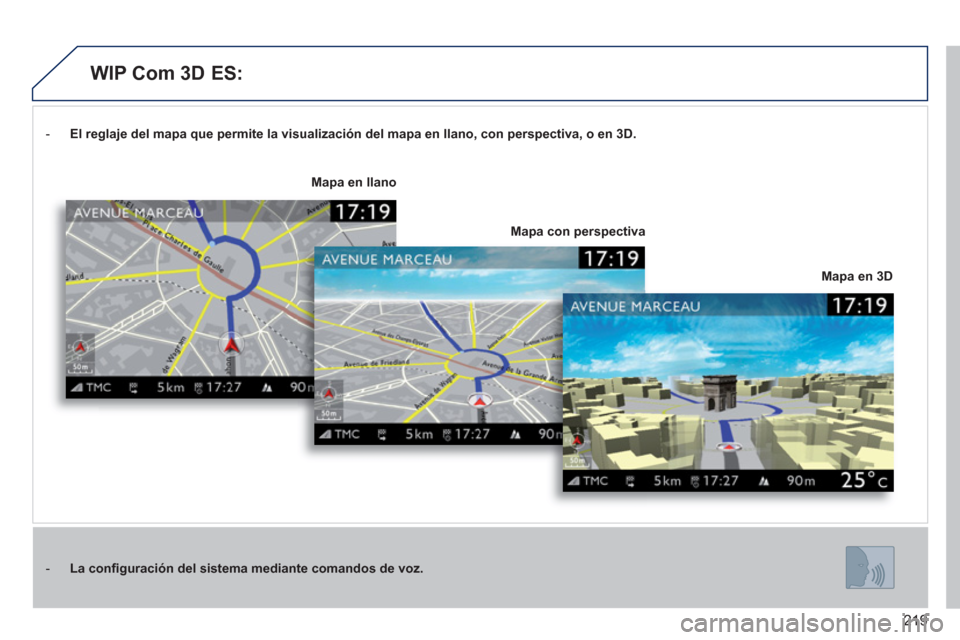
219
- El reglaje del mapa que permite la visualización del mapa en llano, con perspectiva, o en 3D .
- La confi guración del sistema mediante comandos de voz.
Mapa en 3D
Mapa en llano
Mapa con perspectiva
WIP Com 3D ES:
Page 222 of 284

220
04
NAV2ABC3DEF5JKL4GHI6MNO8TUV7PQRS9WXYZ0*#
1RADIO MEDIANAV ESC TRAFFIC
SETUPADDR
BOOK
2ABC3DEF5JKL4GHI6MNO8TUV7PQRS9WXYZ0*#
1RADIO MEDIANAV ESC TRAFFIC
SETUPADDR
BOOK
2ABC3DEF5JKL4GHI6MNO8TUV7PQRS9WXYZ0*#
1RADIO MEDIANAV ESC TRAFFIC
SETUPADDR
BOOK
2ABC3DEF5JKL4GHI6MNO8TUV7PQRS9WXYZ0*#
1RADIO MEDIANAV ESC TRAFFIC
SETUPADDR
BOOK
2ABC3DEF5JKL4GHI6MNO8TUV7PQRS9WXYZ0*#
1RADIO MEDIANAV ESC TRAFFIC
SETUPADDR
BOOK
2ABC3DEF5JKL4GHI6MNO8TUV7PQRS9WXYZ0*#
1RADIO MEDIANAV ESC TRAFFIC
SETUPADDR
BOOK
NAVEGACIÓN - GUIADO
ELEGIR UN DESTINO
Pulse de nuevo la tecla NAV o seleccione la función "Menú "Navegación"" y pulse OK para validar.
Seleccione la función "Introducir
destino" y pulse OK para validar. P
ulse la tecla NAV.
Seleccione, una por una, las letrasde la ciudad validándolas cada vezpulsando OK.
Una vez seleccionado el país,
gire el
botón y seleccione la función ciudad.
Pulse OK para validar.
Menú "Navegación"g
Intorducir destino
Puede acceder a una lista prede
fi nida (introduciendo las primeras
letras) de las ciudades del paÌs elegido pulsando la tecla LIST del
teclado virtual.
Seleccione la funciÛn "Introducir nueva direcciÛn" y pulse OK para
validar.
Introducir nueva dirección
La lista de los 20 últimos destinos aparece deba
jo de la función Menú "Navegación".Los comandos de voz de "NAVEGACIÓN" están descritos en el ca
pítulo 02.
Durante el
guiado, al pulsar de manera prolongada en el extremo del
mando de luces, se recupera la última consigna de guiado.
Page 223 of 284
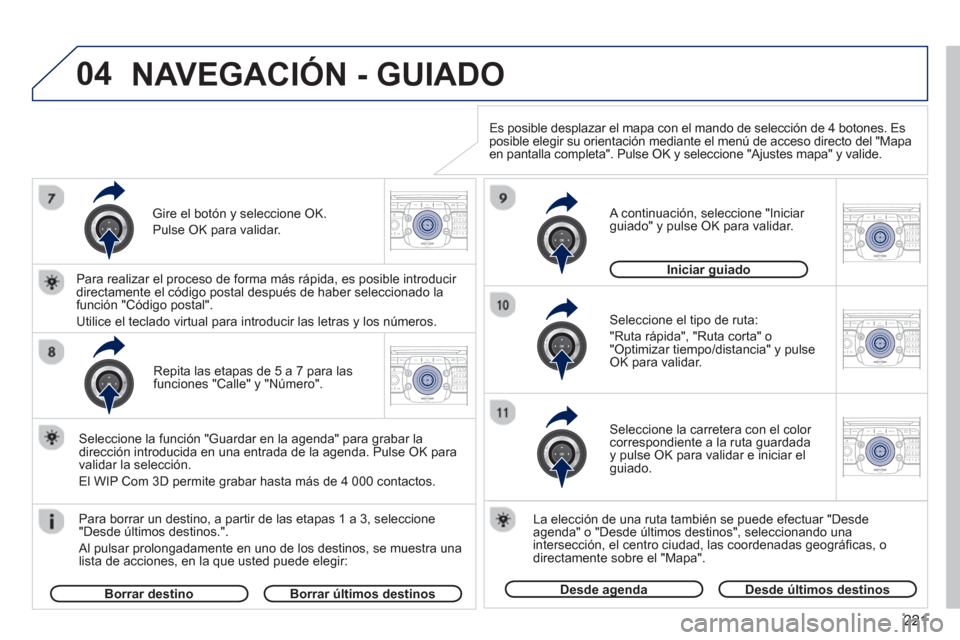
221
04
2ABC3DEF5JKL4GHI6MNO8TUV7PQRS9WXYZ0*#
1RADIO MEDIANAV ESC TRAFFIC
SETUPADDR
BOOK
2ABC3DEF5JKL4GHI6MNO8TUV7PQRS9WXYZ0*#
1RADIO MEDIANAV ESC TRAFFIC
SETUPADDR
BOOK
2ABC3DEF5JKL4GHI6MNO8TUV7PQRS9WXYZ0*#
1RADIO MEDIANAV ESC TRAFFIC
SETUPADDR
BOOK
2ABC3DEF5JKL4GHI6MNO8TUV7PQRS9WXYZ0*#
1RADIO MEDIANAV ESC TRAFFIC
SETUPADDR
BOOK
2ABC3DEF5JKL4GHI6MNO8TUV7PQRS9WXYZ0*#
1RADIO MEDIANAV ESC TRAFFIC
SETUPADDR
BOOK
Repita las etapas de 5 a 7 para lasfunciones "Calle" y "Número".
Para borrar un destino, a
partir de las etapas 1 a 3, seleccione "Desde últimos destinos.".
Al pulsar prolongadamente en uno de los destinos, se muestra unalista de acciones, en la que usted puede elegir:
Seleccione la función "Guardar en la agenda" para grabar la
dirección introducida en una entrada de la agenda. Pulse OK para
validar la selección.
El WIP Com 3D permite
grabar hasta más de 4 000 contactos.
Para realizar el proceso de
forma más rápida, es posible introducir
directamente el código postal después de haber seleccionado la
función "Código postal".
Utilice el teclado virtual para introducir las letras
y los números.
Seleccione el tipo de ruta:
"Ruta rápida", "Ruta corta" o
"Optimizar tiempo/distancia" y pulse OK para validar.
A continuación, seleccione "Iniciar guiado" y pulse OK para validar.
La elección de una ruta también se puede e
fectuar "Desde
agenda" o "Desde últimos destinos", seleccionando una
intersección, el centro ciudad, las coordenadas
geográfi cas, o
directamente sobre el "Mapa".
Desde agendagDesde últimos destinos
Iniciar guiadog
Es posible desplazar el mapa con el mando de selección de 4 botones. Es
posible elegir su orientación mediante el menú de acceso directo del "Mapaen pantalla completa". Pulse OK y seleccione "Ajustes mapa" y valide.
Seleccione la carretera con el color correspondiente a la ruta guardada y pulse OK para validar e iniciar el guiado.
Gire el botón
y seleccione OK.
Pulse
OK para validar.
Borrar destinoBorrar últimos destinos
NAVEGACIÓN - GUIADO
Page 224 of 284
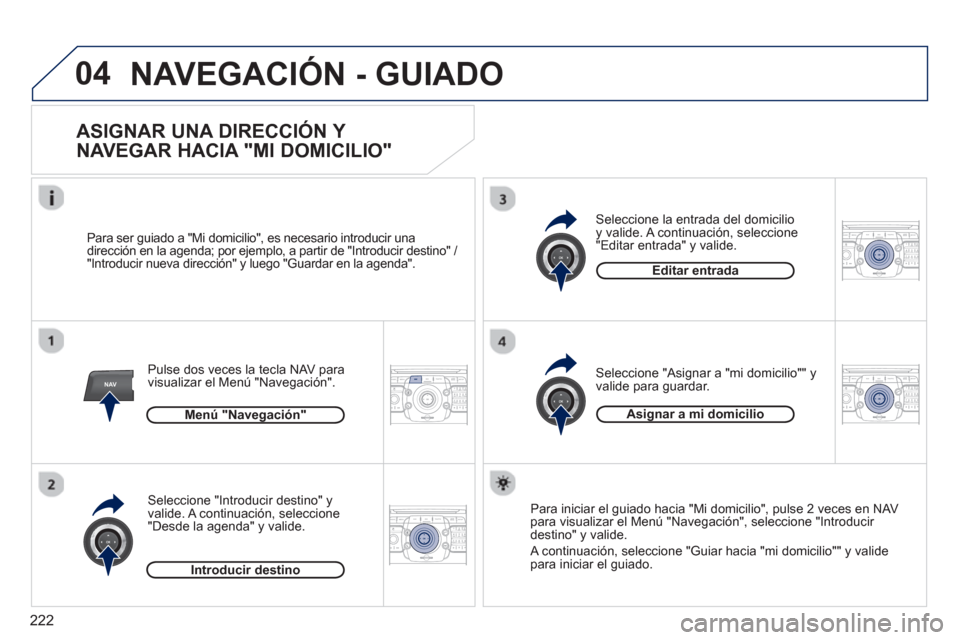
222
04
NAV2ABC3DEF5JKL4GHI6MNO8TUV7PQRS9WXYZ0*#
1RADIO MEDIANAV ESC TRAFFIC
SETUPADDR
BOOK
2ABC3DEF5JKL4GHI6MNO8TUV7PQRS9WXYZ0*#
1RADIO MEDIANAV ESC TRAFFIC
SETUPADDR
BOOK
2ABC3DEF5JKL4GHI6MNO8TUV7PQRS9WXYZ0*#
1RADIO MEDIANAV ESC TRAFFIC
SETUPADDR
BOOK
2ABC3DEF5JKL4GHI6MNO8TUV7PQRS9WXYZ0*#
1RADIO MEDIANAV ESC TRAFFIC
SETUPADDR
BOOK
NAVEGACIÓN - GUIADO
ASIGNAR UNA DIRECCIÓN Y
NAVEGAR HACIA "MI DOMICILIO"
Pulse dos veces la tecla NAV para
visualizar el Menú "Navegación".
Para ser guiado a "Mi domicilio", es necesario introducir una
dirección en la a
genda; por ejemplo, a partir de "Introducir destino" /
"Introducir nueva dirección" y luego "Guardar en la agenda".
Seleccione "Introducir destino"
yvalide. A continuación, seleccione "Desde la agenda" y valide.
Seleccione "Asignar a "mi domicilio"" y
valide para guardar.
Seleccione la entrada del domicilio y valide. A continuación, seleccione "Editar entrada" y valide.
Para iniciar el guiado hacia "Mi domicilio", pulse 2 veces en NAV
para visualizar el Menú "Nave
gación", seleccione "Introducir
destino" y valide.
A continuación, seleccione "Guiar hacia "mi domicilio""
y valide
para iniciar el guiado. Menú "Nave
gación"
Introducir destino
Editar entrada
Asignar a mi domicilio
Page 225 of 284

223
04
NAV2ABC3DEF5JKL4GHI6MNO8TUV7PQRS9WXYZ0*#
1RADIO MEDIANAV ESC TRAFFIC
SETUPADDR
BOOK
2ABC3DEF5JKL4GHI6MNO8TUV7PQRS9WXYZ0*#
1RADIO MEDIANAV ESC TRAFFIC
SETUPADDR
BOOK
2ABC3DEF5JKL4GHI6MNO8TUV7PQRS9WXYZ0*#
1RADIO MEDIANAV ESC TRAFFIC
SETUPADDR
BOOK
2ABC3DEF5JKL4GHI6MNO8TUV7PQRS9WXYZ0*#
1RADIO MEDIANAV ESC TRAFFIC
SETUPADDR
BOOK
2ABC3DEF5JKL4GHI6MNO8TUV7PQRS9WXYZ0*#
1RADIO MEDIANAV ESC TRAFFIC
SETUPADDR
BOOK
2ABC3DEF5JKL4GHI6MNO8TUV7PQRS9WXYZ0*#
1RADIO MEDIANAV ESC TRAFFIC
SETUPADDR
BOOK2ABC3DEF5JKL4GHI6MNO8TUV7PQRS9WXYZ0*#
1RADIO MEDIANAV ESC TRAFFIC
SETUPADDR
BOOK
NAVEGACIÓN - GUIADO
OPCIONES DE GUIADO
Seleccione la función "Tener encuenta tráfi co".
Esta
funciÛn permite el acceso alas opciones "Sin desvÌos", "Con confi rmación" y "Automática".
Seleccione la función "Criterios de exclusión". Esta función permiteel acceso a las opciones "Evitar"(autovías, carreteras de peajes,
transbordadores y túneles).
Gire el anillo
y seleccione la función"Volver a calcular ruta" para tener en cuenta las opciones de guiado elegidas. Pulse OK para validar.
Pulse la tecla NAV.
Pulse una segunda vez la tecla
NAV
o seleccione la función Menú "Navegación" y pulse OK para validar.
Seleccione la función "Criterios de guiado" y pulse OK para validar.
Esta función permite modifi car los criterios de guiado.
Seleccione la función "Opciones de guiado" y pulse OK para validar.
Menú "Navegación"g
Opciones de guiadopg
Criterios de guiadog
Tener en cuenta tráfi co
Criterios de exclusión
Volver a calcular ruta
Cuando el mapa aparece en la pantalla, es posible seleccionar "Reglajes
mapa" y, después, "Mapa en plano/Perspectiva/Mapa 3D/Mapa hacia el
norte/Mapa vehículo". La visualización de los edifi cios en 3D dependen dela actualizaciÛn de la cartografÌa de las ciudades.
Page 226 of 284

224
04
NAV2ABC3DEF5JKL4GHI6MNO8TUV7PQRS9WXYZ0*#
1RADIO MEDIANAV ESC TRAFFIC
SETUPADDR
BOOK
2ABC3DEF5JKL4GHI6MNO8TUV7PQRS9WXYZ0*#
1RADIO MEDIANAV ESC TRAFFIC
SETUPADDR
BOOK
2ABC3DEF5JKL4GHI6MNO8TUV7PQRS9WXYZ0*#
1RADIO MEDIANAV ESC TRAFFIC
SETUPADDR
BOOK
2ABC3DEF5JKL4GHI6MNO8TUV7PQRS9WXYZ0*#
1RADIO MEDIANAV ESC TRAFFIC
SETUPADDR
BOOK
2ABC3DEF5JKL4GHI6MNO8TUV7PQRS9WXYZ0*#
1RADIO MEDIANAV ESC TRAFFIC
SETUPADDR
BOOK
2ABC3DEF5JKL4GHI6MNO8TUV7PQRS9WXYZ0*#
1RADIO MEDIANAV ESC TRAFFIC
SETUPADDR
BOOK
2ABC3DEF5JKL4GHI6MNO8TUV7PQRS9WXYZ0*#
1RADIO MEDIANAV ESC TRAFFIC
SETUPADDR
BOOK
AÑADIR UNA ETAPA
Introduzca; por ejemplo, una nueva dirección.
Una vez introducida la nueva
dirección, seleccione "Iniciar guiado" y pulse OK para validar.
Pon
ga la etapa en la lista y pulse OKpara validar. P
ulse la tecla NAV.
Pulse una se
gunda vez la tecla
NAV o seleccione la función Menú "Navegación" y pulse OK para validar.
Seleccione la función "Añadir etapa"(5 etapas como máximo) y pulse OK
para validar. Seleccione la función "Etapas"
ypulse OK para validar.
Menú "Navegación"g
Etapasp
Añadir etapap
Introducir nueva dirección
Para modifi car las etapas, repita las operaciones de 1 a 3
yseleccione "Optimizar itinerario" (seleccione una etapa, suprímalao desplácela por la lista con el anillo para cambiar el orden, validesu nueva posición y fi nalice el proceso con "Volver a calcular
itinerario").
Una vez que haya elegido el destino, se pueden aÒadir o suprimir etapas del itinerario.
Repita las operaciones de
1 a 7 todas las veces que sea necesario, despuÈs, seleccione "Volver a calcular itinerario" y pulse OK para validar.
Iniciar guiadog
NAVEGACIÓN - GUIADO
Page 227 of 284

225
04
NAV2ABC3DEF5JKL4GHI6MNO8TUV7PQRS9WXYZ0*#
1RADIO MEDIANAV ESC TRAFFIC
SETUPADDR
BOOK
2ABC3DEF5JKL4GHI6MNO8TUV7PQRS9WXYZ0*#
1RADIO MEDIANAV ESC TRAFFIC
SETUPADDR
BOOK
2ABC3DEF5JKL4GHI6MNO8TUV7PQRS9WXYZ0*#
1RADIO MEDIANAV ESC TRAFFIC
SETUPADDR
BOOK
2ABC3DEF5JKL4GHI6MNO8TUV7PQRS9WXYZ0*#
1RADIO MEDIANAV ESC TRAFFIC
SETUPADDR
BOOK
2ABC3DEF5JKL4GHI6MNO8TUV7PQRS9WXYZ0*#
1RADIO MEDIANAV ESC TRAFFIC
SETUPADDR
BOOK
2ABC3DEF5JKL4GHI6MNO8TUV7PQRS9WXYZ0*#
1RADIO MEDIANAV ESC TRAFFIC
SETUPADDR
BOOK
2ABC3DEF5JKL4GHI6MNO8TUV7PQRS9WXYZ0*#
1RADIO MEDIANAV ESC TRAFFIC
SETUPADDR
BOOK
2ABC3DEF5JKL4GHI6MNO8TUV7PQRS9WXYZ0*#
1RADIO MEDIANAV ESC TRAFFIC
SETUPADDR
BOOK
NAVEGACIÓN - GUIADO
BUSCAR LOS PUNTOS DE INTERÉS
(POI)
Pulse la tecla NAV.
P
ulse de nuevo la tecla NAV o seleccione la función Menú "Navegación" y pulse OK para validar.
Seleccione la función "POI cercanos"
para buscar los POI próximos al
vehículo.
Seleccione la función "Buscar POI" y pulse OK para validar.
Menú "Navegación"g
Buscar POI
POI cercanos
Seleccione la función "POI en laciudad" para buscar los POI en laciudad que desee. Elija el país e
introduzca el nombre de la ciudad con el teclado virtual.
Seleccione la función "P
OI a lo largo
del itinerario" para buscar los POIcercanos durante itinerario.
Seleccione la función "POI en elpaís" para buscar los POI en el país que desee.
Seleccione la función "POI cerca
nos al destino" para buscar los POI
próximos al punto de llegada del
itin
erario.
POI cerca del destino
POI en el paísp
POI a lo largo del itinerariog
Puede acceder a una lista de las ciudades del país elegido a través
de la tecla LIST del teclado virtual.
POI en la ciudad Los puntos de interés
(POI) muestran el conjunto de zonas de servicios cercanas (hoteles, comercios variados, aeropuertos, etc).
Page 228 of 284
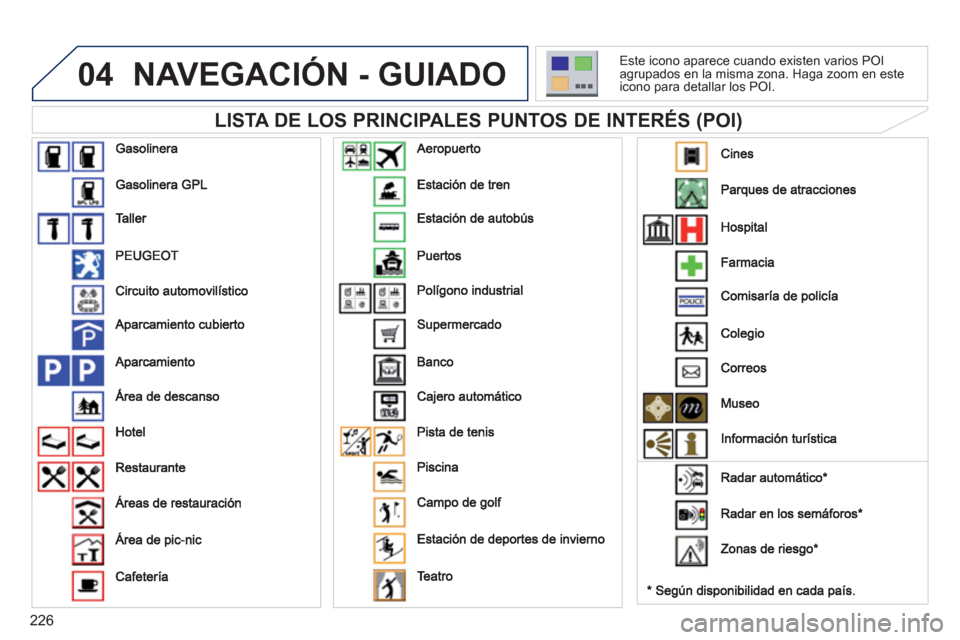
226
04NAVEGACIÓN - GUIADO
LISTA DE LOS PRINCIPALES PUNTOS DE INTERÉS (POI)
Este icono aparece cuando existen varios POI
agrupados en la misma zona. Haga zoom en este
icono para detallar los P
OI.
Page 229 of 284

227
04
NAV2ABC3DEF5JKL4GHI6MNO8TUV7PQRS9WXYZ0*#
1RADIO MEDIANAV ESC TRAFFIC
SETUPADDR
BOOK
2ABC3DEF5JKL4GHI6MNO8TUV7PQRS9WXYZ0*#
1RADIO MEDIANAV ESC TRAFFIC
SETUPADDR
BOOK
NAVEGACIÓN - GUIADO
Descargue en una tarjeta de memoria SD oen una llave USB el archivo de actualización
de los "POI" de Internet. Este servicio está
disponible en la página Web
"http://peugeot.navigation.com ".
ACTUALIZACIÓN DE LOS POI
Reglajes
Debe copiar los archivos en el soporte elegido.
Inserte el soporte
(Ta rjeta de memoria SD o llave USB) que contiene la base POI en el lector de
tarjeta de memoria SD o de USB del sistema.
Seleccione el soporte musical ("USB"
o "Tarjeta de memoria SD") utilizado y
pulse OK. Pulse la tecla NAV, seleccione Men
ú "Navegación", después "Reglajes" y por último, "Importar mis puntos de interés".
Un mensa
je confi rma si la descarga se ha efectuado correctamente.
El sistema se reinicia.
La versión de los P
OI está disponible en el menú SETUP\Parámetros sistema.
Importar mis puntos de interéspp
Menú "Navegación"g
Page 230 of 284

228
NAV
04
2ABC3DEF5JKL4GHI6MNO8TUV7PQRS9WXYZ0*#
1RADIO MEDIANAV ESC TRAFFIC
SETUPADDR
BOOK
2ABC3DEF5JKL4GHI6MNO8TUV7PQRS9WXYZ0*#
1RADIO MEDIANAV ESC TRAFFIC
SETUPADDR
BOOK
2ABC3DEF5JKL4GHI6MNO8TUV7PQRS9WXYZ0*#
1RADIO MEDIANAV ESC TRAFFIC
SETUPADDR
BOOK
2ABC3DEF5JKL4GHI6MNO8TUV7PQRS9WXYZ0*#
1RADIO MEDIANAV ESC TRAFFIC
SETUPADDR
BOOK
2ABC3DEF5JKL4GHI6MNO8TUV7PQRS9WXYZ0*#
1RADIO MEDIANAV ESC TRAFFIC
SETUPADDR
BOOK
2ABC3DEF5JKL4GHI6MNO8TUV7PQRS9WXYZ0*#
1RADIO MEDIANAV ESC TRAFFIC
SETUPADDR
BOOK
NAVEGACIÓN - GUIADO
AJUSTES DE LA DIFUSIÓN SONORA
DE LAS CONSIGNAS
Pulse la tecla NAV.
P
ulse de nuevo la tecla NAV o seleccione la función Menú
"Navegación" y pulse OK para validar.
Seleccione la función "Ajustes" ypulse OK para validar.
Menú "Navegación"g
Ajustes
D
urante la visualización de la navegación en la pantalla, pulse OK y
luego, seleccione o no "Asistencia voz" para activar o desactivar la difusión de las consignas vocales de guiado.
Utilice la tecla de volumen para ajustar la
intensidad.
AJUSTES DE LOS PUNTOS DE INTERÉS
Y DE LAS ZONAS DE RIESGO
El volumen de las alertas POI Zonas de riesgo sólo se puedeajustar durante la difusión de la alerta.
Categorías de POI en el mapagp
Confi gurar las zonas de riesgogg
Seleccione "Confi gurar las zonas deriesgo" para acceder a las funciones "Mostrar en el mapa", "Aviso visual" y"Aviso acústico".
Seleccione la función "Categorías dePOI en el mapa" para seleccionar losPOI que se deben indicar en el mapapor defecto.